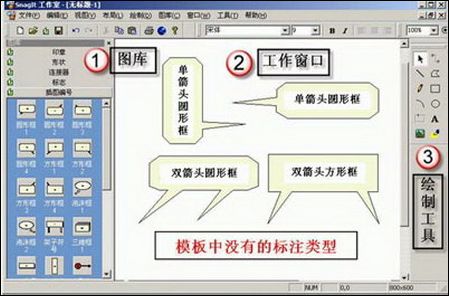|
2.SnagIt Studio模板自我定制 SnagIt带有一个强大的软件——SnagIt Studio(SnagIt工作室),它专门用于图片处理。不过,SnagIt Studio图库中的模板样式比较死板,许多情况下不能适应需要,如何对原有图库进行修改并DIY出新的样式呢(见下图所示)?
DIY样式 第一步:打开SnagIt Studio,将需要修改的模板元素拖拽至工作窗口内。 第二步:选中工作窗口内的元素,点击菜单中的“绘制→组合→撤消组合”,此时就可以分别修改图形框或是文本框了。我们还可以修改图形框的颜色、大小,只要右击图形框,选择“编辑点”,就可以修改了。 第三步:在修改完所有的项目后,选中图形框及文字框,选择菜单中的“绘制→组合→重新组合”,将所有对象组合为一体。 第四步:选择菜单中的“图库→添加项目”,就可以将当前选中的对象作为新模板存入左侧打开的相应图库中了。 3.热键使用技巧 在SnagIt中,默认设置下,热键都被定义为Ctrl+Shift+P,但可以根据不同情况设置不同热键。 第一步:在SnagIt普通视图中,点击“添加配置文件向导”按钮,在弹出的“添加配置文件向导”中,选择“图像捕获”,然后把“输入”选择为“活动窗口”,把“输出”选择为“图库”,后面的设置可以根据需要进行选择是否包含光标等,在设置的最后一步,为这个配置文件定义热键为Ctrl+1,最后,点击“完成”结束“添加配置文件向导”。 第二步:使用同样方法,添加一个捕获屏幕上的文字到剪贴板的文字捕获配置文件,并把它的热键定义为Ctrl+2。 现在我们要捕获活动窗口,在键盘上按Ctrl+1即可,而要捕获当前活动窗口,按Ctrl+2组合键就可以把文字捕获到剪贴板上了,这样速度就会快很多。 |
正在阅读:SnagIt抓图软件的妙用SnagIt抓图软件的妙用
2007-11-28 10:01
出处:
责任编辑:shiyun
键盘也能翻页,试试“← →”键